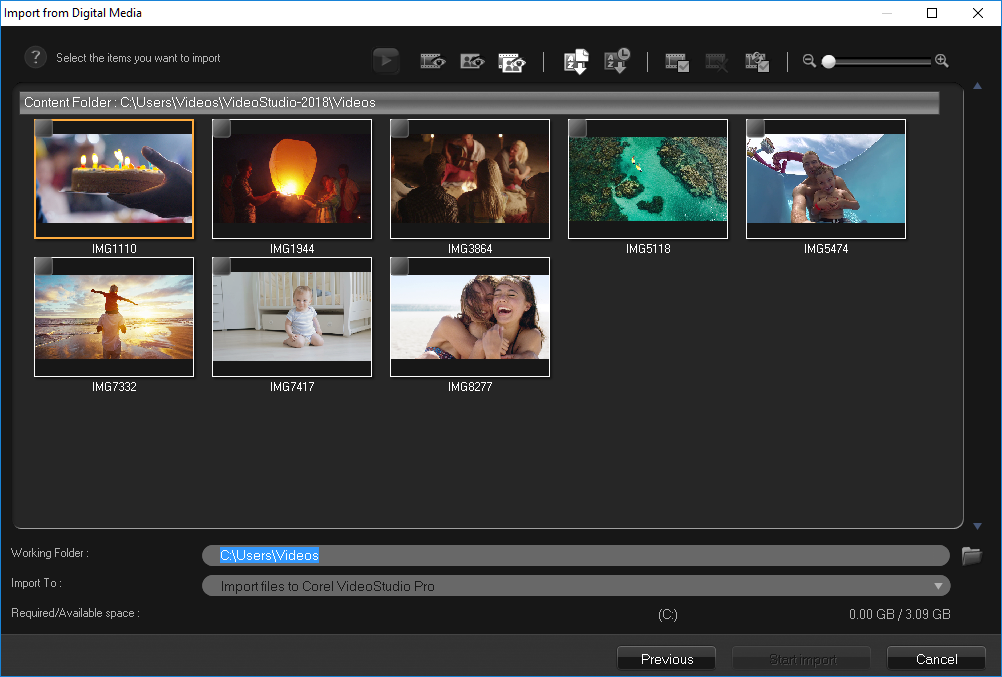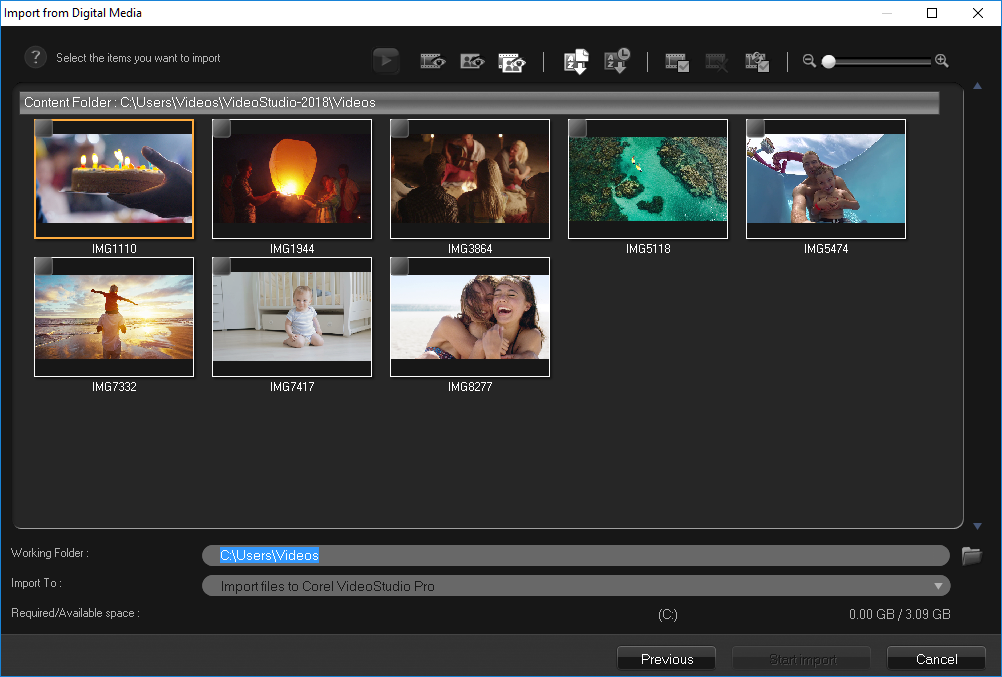Importation depuis Digital Media
Vous pouvez importer une vidéo DVD, AVCHD, BDMV et des photos à partir d'un disque, d'un disque dur, d'une carte mémoire ou d'un caméscope numérique.
Pour importer depuis Digital Media
1 Dans l'espace de travail Capturer, cliquez sur Importer depuis Digital Media.
2 Cliquez sur Sélectionner les dossiers sources pour l'importation et recherchez les dossiers contenant votre support numérique, puis cliquez sur OK.
3 Cliquez sur Démarrer, et la boîte de dialogue Importer depuis Digital Media s'affiche.
4 Choisissez les clips multimédias que vous souhaitez importer et cliquez sur Démarrer l'importation. Toutes les vidéos importées seront ajoutées à la liste des diapos dans la bibliothèque.
Pour activer l'extraction du code temporel pour AVCHD
1 Dans l'espace de travail Capturer, cliquez sur Importer depuis Digital Media.
2 Sélectionnez l'emplacement du fichier dans la liste Sélectionner les dossiers sources pour l'importation et cliquez sur Démarrer.
3 Choisissez les clips multimédias que vous souhaitez importer et cliquez sur Démarrer l'importation pour lancer Importer les paramètres.
4 Dans Destination d'importation, sélectionnez Insérer dans la ligne de temps ou Ajouter les informations de date vidéo comme titre.
5 Choisissez Vidéo entière pour importer le code temporel du fichier vidéo, afin qu'il s'affiche pendant toute la durée de la vidéo. Choisissez Durée pour importer le code temporel comme titre à afficher pendant une durée déterminée. Cliquez sur OK pour appliquer les paramètres.
Remarque: Vous pouvez appliquer les mêmes paramètres à toutes les vidéos que vous importez et masquer la boîte de dialogue
Importer les paramètres en cochant la case
Appliquer ce réglage et ne jamais me reposer la question. Vous pouvez également choisir de cocher la même case dans l'onglet
Capturer de la boîte de dialogue
Préférences de programme. Pour plus d'informations, reportez-vous à la section
Personnalisation de l'espace de travail.